
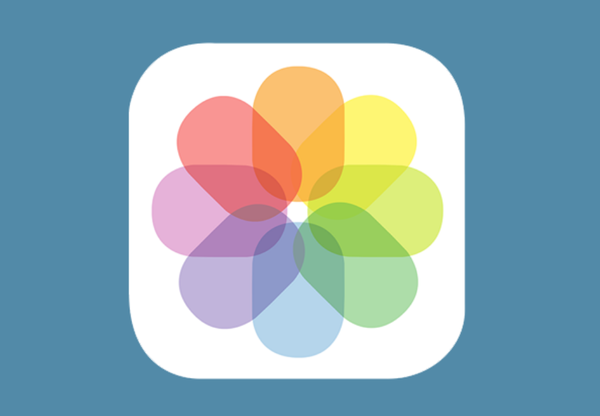
De app Foto's kan bijhouden waar uw foto's zijn gemaakt, ervan uitgaande dat aan de foto's in uw fotobibliotheek locatiegebaseerde metagegevens zijn gekoppeld. Zelfs afbeeldingen die u van internet opslaat, kunnen deze locatiegegevens van tijd tot tijd bevatten.
Wat de meeste mensen niet weten, is dat het mogelijk is om de locatiegegevens van een foto te vervalsen zodat het lijkt alsof deze ergens anders zijn genomen. In de tutorial van vandaag laten we je zien hoe je de locatie van je foto's in minder dan een minuut nep met een app genaamd Exif Metadata.
Metadata voor GPS-locaties kunnen worden bekeken door iedereen die toegang heeft tot het afbeeldingsbestand. De meeste software voor het bekijken van foto's op mobiele apparaten en pc's geeft deze metagegevensinformatie weer, en hoewel u het misschien op uw eigen apparaten ziet en denkt dat u de enige bent die het kan zien, kunnen de mensen naar wie u het bestand verzendt dit bekijken informatie op hun apparaten ook.
Om de locatie te bekijken waar een foto is gemaakt op uw iPhone of iPad, opent u eenvoudig een afbeeldingsbestand vanuit uw fotobibliotheek en veegt u omhoog over de foto om meer te zien:
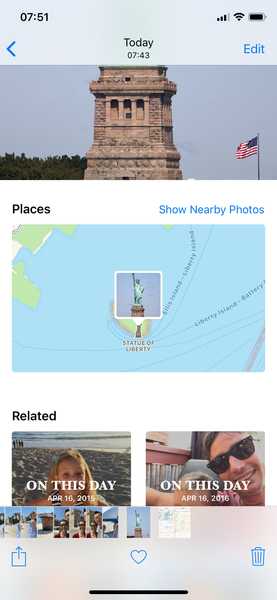
Zoals u kunt zien, wordt de informatie over waar de foto is genomen, evenals een kaart, weergegeven onder de kop "Plaatsen".
Misschien wilt u de GPS-locatie van een foto vervalsen als grap of om uw eigen privacy te beschermen. Aan de andere kant kunt u eenvoudig locatie-opname in uw foto's uitschakelen door de toegang tot locatieservices voor de Camera-app uit te schakelen om te voorkomen dat uw locatie in uw foto's wordt opgeslagen, wat het laatste argument meer een discussiepunt maakt.
Aan de andere kant, als je wilt zijn die kerel die de grap uitroept: "Hé kijk! Ik heb een foto gemaakt van het Vrijheidsbeeld toen ik in Colorado was! ”Omdat je gevoel voor humor het beste van je krijgt, en dan zeker ... nep de locatie van je foto.
Op degenen die vragen "waarom? ..." antwoord ik eenvoudig met "waarom niet !?"
Hoe u de locatie van uw foto's kunt vervalsen
Als u de locatiemetagegevens van een afbeelding wilt vervalsen, hebt u een app nodig met de naam Exif Metadata, die u gratis kunt downloaden in de App Store. Nadat u de app op uw iPhone of iPad hebt geïnstalleerd, volgt u deze stappen:
1) Start de Exif Metadata-app vanaf uw startscherm.
2) Tik op de " + ”Pictogram om uw fotobibliotheek te laden en selecteer vervolgens de foto waarvoor u de locatie wilt vervalsen. Hiermee worden de foto en alle metadatadetails geladen, inclusief geolocatie.
3) Selecteer onder de kop Locatie Locatie bewerken.
4) Begin met typen om te zoeken naar de locatie die je wilt vervalsen. Als alternatief kunt u de speld naar een nieuwe locatie op de kaart slepen die u in de metagegevens van de afbeelding wilt opnemen en vervolgens uw vinger loslaten. Tik op als u klaar bent Opslaan.
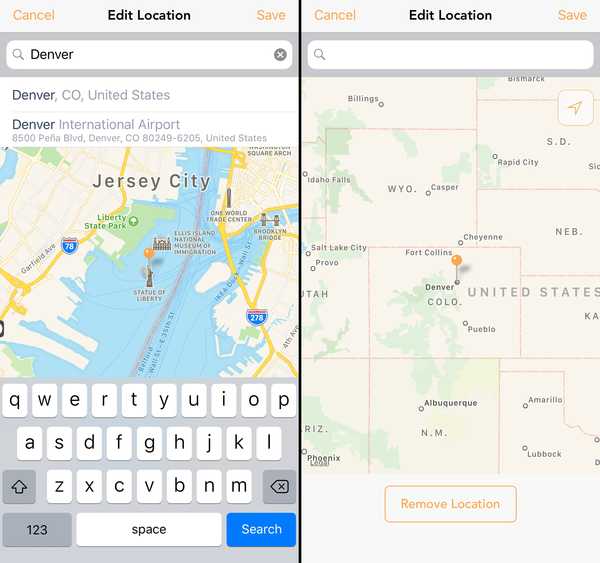
5) Wanneer u nu naar de app Foto's gaat, moet uw nieuw opgeslagen afbeeldingsbestand details weergeven van de nieuwe locatie die u hebt ingesteld vanuit Exif Metadata in plaats van de oorspronkelijke locatie. In ons geval bevindt het Vrijheidsbeeld zich nu in het centrum van Denver, CO.
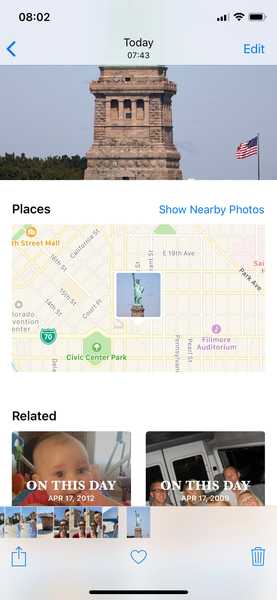
Wanneer u de locatie-vervalste foto met iemand anders deelt, zien ook zij de vervalste locatie wanneer ze deze vanaf hun apparaat (en) bekijken. Ze kunnen niet zien waar de originele foto eigenlijk is gemaakt, omdat u het originele bestand niet verzendt.
Afsluiten
Hoewel niet iedereen een reden heeft om de locatie van hun foto's te vervalsen, is het toch goed om te weten dat er een manier is om het te vervalsen als je dat ooit wilde. Kennis is immers macht.
Het is ook mogelijk om de GPS-locatie van uw apparaat te vervalsen, zolang u jailbreakt. Dit zal je apps misleiden door te denken dat je eigenlijk ergens bent waar je niet bent.
Denk je dat je ooit je fotolocaties vervalst? Deel waarom of waarom niet in het commentaar hieronder.











